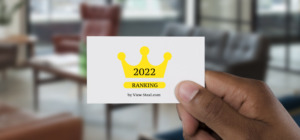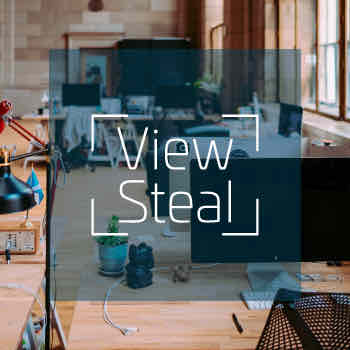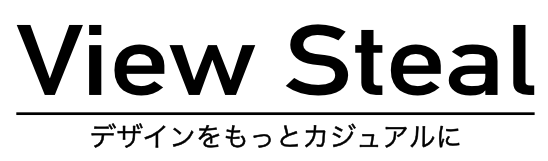今回はワードプレスのビジュアルエディターで使える、便利なショートカットキーについてです。
貼り付けは「Ctrl + Shift + V」が便利とか、改行は「Enter 」じゃなくて「shift + Enter 」ですよ〜、などなど…。
 Kesa
Kesa便利なものをまとめてみました。
便利キーの一覧
- 改行:「shift + Enter 」
- 段落変え:「 Enter 」
- テキスト貼り付け:「Ctrl (Macは ⌘ )+ shift + V 」
- 太字:「Ctrl (Macは ⌘ )+ B 」
- 下線:「Ctrl (Macは ⌘ )+ U 」
- リンク設定:「Ctrl (Macは ⌘ )+ K 」
- やり直し(直前に戻す):「Ctrl (Macは ⌘ )+ Z 」
目次
改行は「Enter 」じゃなくて「shift + Enter 」



改行をする時には、「 shift + Enter 」です。
「 Enter 」は段落を変える時に使います。
ボックスやリストタグ内でも使えます。
「Enter」で改行しようとすると「ボックスが増える」「うまく改行されない」という時には試してみてください。
メモ
- 「Enter」だと「・」が追加される
- 「 shift + Enter 」だと
「・」が追加されずそのまま次の行に
貼り付ける時は「Ctrl + shift + V 」だと崩れない
Macだと「⌘ + shift + V」ですね。



納品データがワードだったり、メールで来た時はこの方法での貼り付けが便利です。
例えばメールで来たこんな依頼。
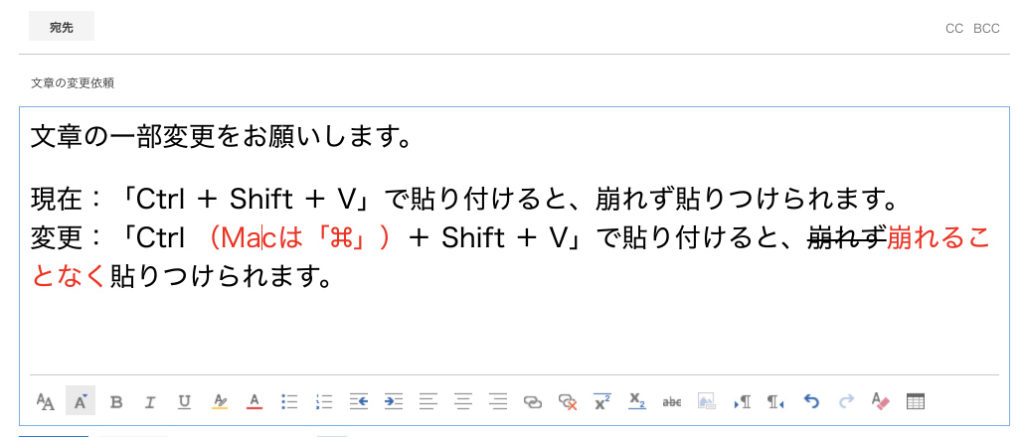
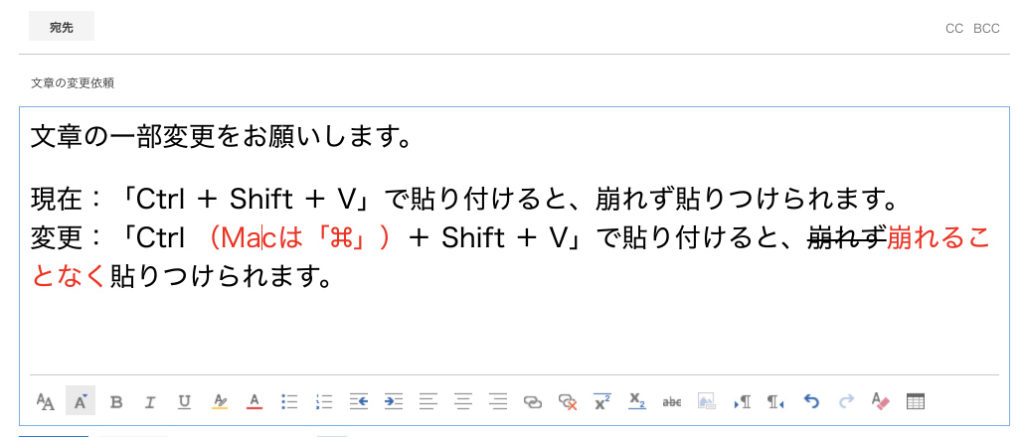
こいつをそのまま貼ると…。
フォントやサイズがそのまま引き継がれてしまいます。
(引き継がれずに貼れる場合もあります。)
そんな時は「Ctrl +Shift + V」での貼り付けが便利です。



打ち直しも要らないので、早いです。
太字にしたい時は「Ctrl + B」でサクッと強調
太字にしたい文字を選択して「Ctrl + B」で太字になります。



Macは「⌘+B」です。
下線をひく時は「Ctrl + U」でススっとひける
強調したり、リンクが分かりにくいときに下線をひいたりします。
そんなときには「Ctrl + U」が便利です。



Macは「⌘ + U」でひけます。
リンク設定をする時は「Ctrl + K」で設定窓が開く
文字を選んで「 Ctrl + K 」を押すと、リンクの設定窓が開きます。



Macは「⌘ + K」ですね。
終わりに ショートカットキーで更新がもっと手軽に!
いくつか挙げましたが、最後にまとめ。
便利キーの一覧
- 改行:「shift + Enter 」
- 段落変え:「 Enter 」
- テキスト貼り付け:「Ctrl (Macは ⌘ )+ shift + V 」
- 太字:「Ctrl (Macは ⌘ )+ B 」
- 下線:「Ctrl (Macは ⌘ )+ U 」
- リンク設定:「Ctrl (Macは ⌘ )+ K 」
- やり直し(直前に戻す):「Ctrl (Macは ⌘ )+ Z 」
ここに挙げた以外にも、まだまだあると思います。
見つけ次第更新していきますので、お役に立てれば幸いです。